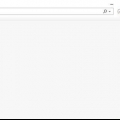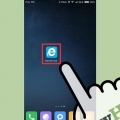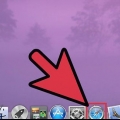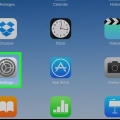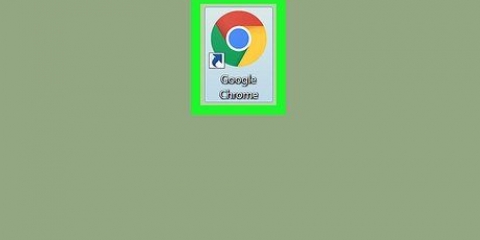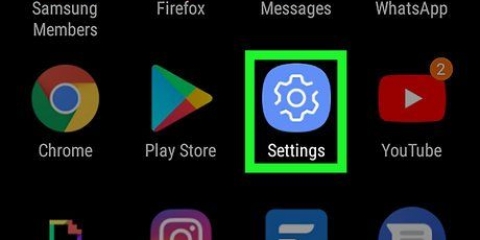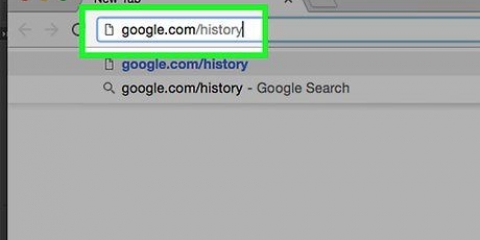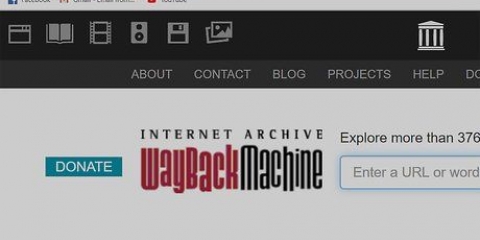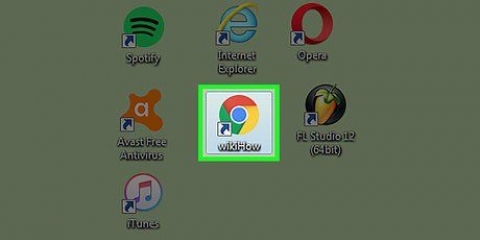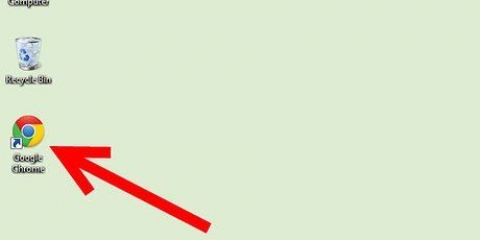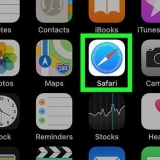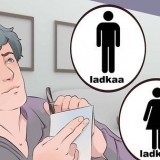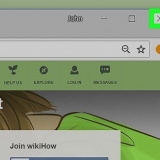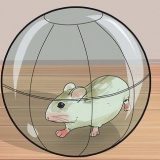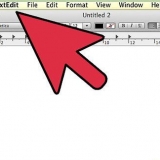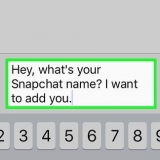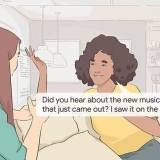Elimina i cookie: Nella stessa finestra Opzioni Internet, seleziona te Elimina i cookie. Puoi anche eliminare singoli elementi, accessibili tramite il pulsante Vedi files. Elimina i file temporanei: Nella stessa finestra Opzioni Internet, seleziona te"Cancella file." Per ulteriori informazioni sulla gestione dei file temporanei, vedere i suggerimenti.
Selezionare Aggiuntivo → Cancella dati di navigazione... 













Dopo aver eliminato le tracce, per sicurezza, elimina tutti i punti di ripristino dal sistema. Il registro può essere ripristinato allo stato precedente utilizzando questo strumento. Per evitare l`analisi forense del tuo disco rigido, puoi sovrascrivere lo spazio vuoto del tuo disco rigido con uno strumento come Gomma. Se non vuoi complicarti la vita inutilmente cancellando manualmente tutte le tue tracce, è meglio usare un programma per farlo, come CCleaner (gratuito!), OSPC Privacy Cleaner, East-Tec Eraser 2007, Evidence Eliminator, Tracks Eraser Pro o Window Washer. Windows mantiene una cache DNS per aiutare a trovare le pagine web. Per un elenco delle pagine Web visitate di recente, apri una finestra CMD (fai clic su CMD nel campo "Esegui") e digita ipconfig/displaydns. La cache può essere cancellata digitando ipconfig /flushdns. Per aprire la sezione Documenti recenti nel menu Start, fare clic con il pulsante destro del mouse su Start. Fare clic su Proprietà. Vai alla scheda del menu Start. premi il bottone Regolare. Vai alla scheda Avanzate. In fondo vedrai la sezione Documenti recenti in cui ti trovi "Elenca i file aperti di recente" può spegnere. Lì troverai anche un pulsante che puoi utilizzare per cancellare l`elenco senza perdere quella parte nel menu Start. Imposta IE per eliminare automaticamente i file temporanei quando viene chiuso. Puoi trovare questa opzione nella scheda Avanzate inTools/Opzioni Internet nel menu principale di IE. In alternativa, puoi anche installare Firefox, che offre uno strumento per eliminare i dati privati. Se utilizzi un software antivirus, dovrebbe essere dotato di un`utilità che ti consente di cancellare la cronologia degli utenti. Il nome di questa utilità varia. Se stai usando l`ultima versione di Quick Heal, dovrebbe avere un componente chiamato "PCTuner" che puoi aprire usando il database dei virus. È possibile eseguire l`ottimizzazione automatica o la pulizia delle tracce.
Cancellare le tracce della tua cronologia di internet
Contenuto
- Passi
- Metodo 1 di 5: eliminazione della cronologia con Internet Explorer
- Metodo 2 di 5: eliminazione della cronologia con Google Chrome
- Metodo 3 di 5: eliminazione della cronologia con Firefox
- Metodo 4 di 5: eliminazione della cronologia con l`editor del registro (tecnica avanzata)
- Metodo 5 di 5: rimozione dell`indice.file dat (tecnologia avanzata)
- Consigli
- Avvertenze
Preferiresti non avere persone che curiosano nella tua cronologia di Internet. Non si tratta solo di persone che visitano più di 18 siti Web o chat room e vogliono coprire le proprie tracce per gli altri: molte persone archiviano informazioni sensibili su computer condivisi e sono interessate a mantenere privati i propri dati, ad esempio acquisti per compleanni o Natale, ecc. . e non hanno bisogno di occhi indiscreti che fanno scoperte indesiderate. Se qualcosa di simile si applica a te, allora è fondamentale prendere l`abitudine per evitare potenziali problemi. Sebbene il software commerciale possa eliminare i registri della cronologia, queste istruzioni ti daranno le conoscenze per farlo da solo, gratuitamente!
Passi
Metodo 1 di 5: eliminazione della cronologia con Internet Explorer

1. Apri Internet Explorer. clicca su Opzioni Internet nel menu Aggiuntivo.

2. cancella tutto. Seleziona ora "Cancella tutto." In alternativa, puoi anche eliminare singoli elementi utilizzando il pannello Storia che puoi raggiungere dalla barra degli strumenti.
Metodo 2 di 5: eliminazione della cronologia con Google Chrome

1. Apri una finestra del browser Chrome. Nell`angolo in alto a destra della barra degli strumenti, fai clic sul menu Chrome.

2. Controlla le tue opzioni. Nella finestra risultante, controlla le opzioni che desideri utilizzare. Puoi cancellare tutta la cronologia che desideri.
Per cancellare tutta la cronologia, distruggi tutti i dati selezionati "dall`inizio del tempo."
Metodo 3 di 5: eliminazione della cronologia con Firefox

1. Avvia Firefox. Fare clic sul menu Firefox e selezionare Storia → Cancella la recente cronologia.

2. Seleziona un intervallo di tempo. Nella finestra Cancella la recente cronologia selezionare un periodo di tempo adatto. È possibile selezionare la cronologia dall`ultima ora a tutto.
Per effettuare una selezione più specifica della cronologia che si desidera cancellare, fare clic su Particolari nella finestra Cancella la recente cronologia, e scegli esattamente cosa vuoi eliminare.

3. Fare clic su Cancella ora.
Metodo 4 di 5: eliminazione della cronologia con l`editor del registro (tecnica avanzata)

1. Apri il menu Start e digita "regedit" nella barra di ricerca. premere "accedere" quando hai fatto

2. Fare doppio clic su "regedit". Attendi il caricamento del programma. Quando richiesto, premere "Salire."

3. premere "Ctrl" e "F" per mostrare il campo di ricerca. Consente di cercare file di registro specifici.

4. genere "HKEY_CURRENT_USERSoftwareMicrosoft" nel campo di ricerca. Fare clic sull`icona più dopo che i risultati sono stati visualizzati nella casella di ricerca.

5. Vai a "Internet Explorer" → "Barre dell`esploratore."

6. Trova la voce di registro predefinita. Ecco la parola "Predefinito" (Predefinito) nel nome del file.

7. Fare clic destro su di esso ed eliminare tutte le voci di registro qui di seguito la voce di registro predefinita. Fare attenzione a non eliminare la voce di registro predefinita o le voci superiori a quella predefinita, poiché ciò potrebbe impedire al sistema di eseguire determinate attività.
Metodo 5 di 5: rimozione dell`indice.file dat (tecnologia avanzata)

1. Avvia Windows in modalità provvisoria. Normalmente puoi farlo premendo F8 subito dopo l`avvio.

2. Accedi come amministratore. Non è possibile impostare l`indice.dat, che salvano la cronologia di Internet, dalla finestra di comando se non si è effettuato l`accesso come amministratore.

3. Nella finestra dei comandi, digita "indice azionario.questo è" e premere il tasto Invio. Il tuo indice.i file dat, insieme alle loro sottodirectory, dovrebbero ora essere vuoti.
Consigli
Avvertenze
- In un numero limitato di casi è possibile che un esperto annulli queste modifiche.
- I file di sistema che trasferisci tu stesso possono essere pericolosi e sono a tuo rischio.
- Cercare di nascondere l`uso del computer al lavoro potrebbe entrare in conflitto con la politica aziendale. Gli amministratori di rete possono tenere traccia dell`attività della rete e del terminale tramite i registri del server e anche i firewall possono conservare i registri. Anche gli ISP conservano i propri registri.
- Probabilmente sembrerà sospetto se è chiaro che hai adottato misure per coprire le tue tracce.
- Non modificare le impostazioni del computer di qualcun altro senza chiedere. È una cosa molto fastidiosa da fare. Modificare il contenuto di un computer senza autorizzazione è illegale in molti paesi.
Articoli sull'argomento "Cancellare le tracce della tua cronologia di internet"
Condividi sui social network:
Simile
Popolare